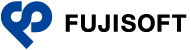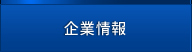よくあるご質問
アップデートに関するご質問
アップデートツール実行時に不明点がありましたら、以下を参考にしてください。
現象
|
対処
|
| MF120を挿入しても「データカード端末ファームウェアおよび MODEM Mobile Connection アップデートを実行」ボタンが有効にならない | MF120からMODEM Mobile Connectionをインストールしていない場合は、インストール後に本アップデートツールを実行してください |
| 再度MF120の抜き挿しを行ってください | |
| パソコンを再起動後、他のユーティリティ,アプリケーションを終了してから実行をしてください | |
| セキュリティソフトウェアや情報漏洩対策ソフトウェアでアップデートツールの実行を許可しているか確認をしてください | |
| MF120のLEDが赤く点灯している | FOMAカードが未挿入の状態です、アップデートを行う場合は、FOMAカードを未挿入のままお使いください |
| FOMAカードが未挿入の状態です、アップデートの実施確認や通信を行う場合は、FOMAカードを挿入してください | |
| アップデートツールが実行できない、アップデートツール実行中にエラーが発生する | 管理者権限をもつユーザアカウントで実行しているか確認をしてください |
| セキュリティソフトウェアや情報漏洩対策ソフトウェアでアップデートツールの実行を許可しているか確認をしてください | |
| QuickGuide、または取扱説明書に記載している対応OS、必要なメモリ、ハードディスクの空き容量が確保されているか確認をしてください | |
| 通信系ソフト(LogMeTT,TeraTerm等)、他社製接続ツールが実行されていないことを確認してください | |
MODEM Mobile Connectionが実行されている場合、終了をしてください
(画面右下のタスクトレイに が表示されている場合は、MODEM Mobile Connectionが実行されています) が表示されている場合は、MODEM Mobile Connectionが実行されています) |
|
| USBポートにMF120以外が挿入されている場合は、他のUSB機器を取り外してからアップデートツール を実行してください | |
| Software Version、IMEIが表示されない | MF120をパソコンに挿入していないと、Software Version、IMEIは表示されませんので、QuickGuideや取扱説明書記載の手順に従い、MF120をパソコンに挿入をしてから確認をしてください |
| MF120をパソコンに挿入しているにも関わらず、Software Version 、IMEIが表示されない場合は、アップデートツールに同梱した手順書「7.問い合わせ」章の【アップデートツールに関する問い合わせ】窓口までご連絡ください |